iPadの設定
iPadの設定方法をご案内します。
- 設定内容確認
※この説明は、メールソフトが正常にインストールされていることを前提として作成しています。
手順
- 1.ホームから[設定]をタップします。
-
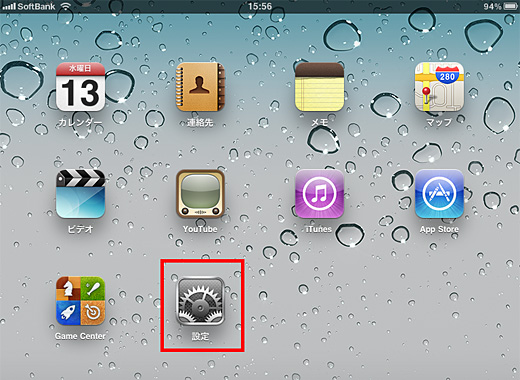
- 2.(作成したアカウント)をタップします。
-
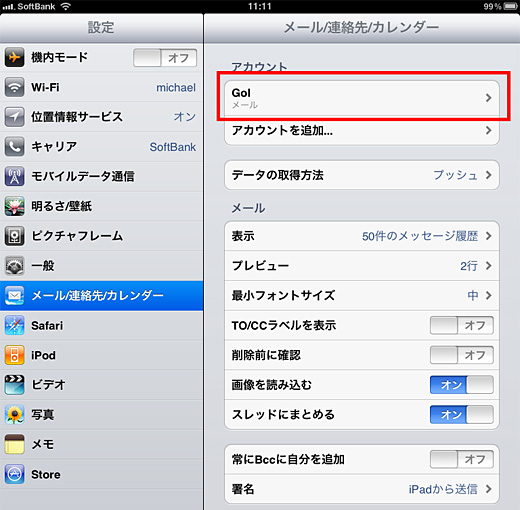
- 3.下記を参考に情報確認の上、[SMTP]をタップします。
-
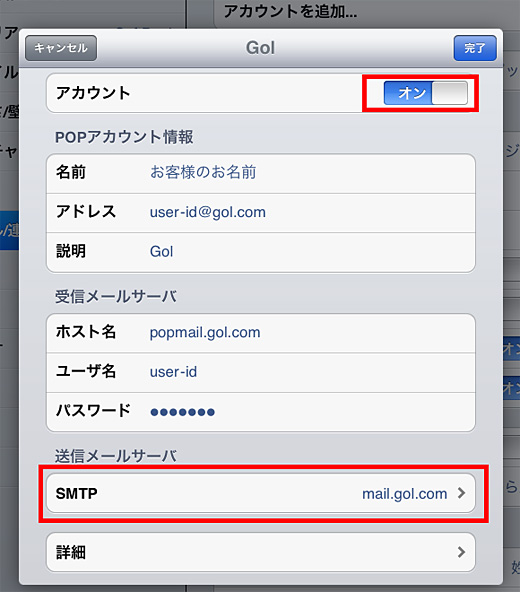
アカウント:オン
名前:お客様のお名前
アドレス:お客様のメールアドレス
説明:Gol(任意)■受信メールサーバ
ホスト名:popmail.gol.com
ユーザ名:お客様のメールアドレスの@より前の部分
パスワード:メールパスワード
説明:(任意)■送信メールサーバ
[SMTP]をタップします。
- 4.[mail.gol.com]をタップします。
-
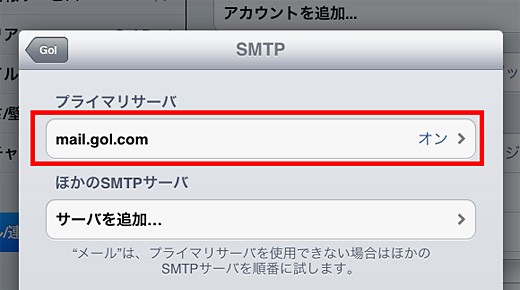
- 5.下記を参考に情報入力の上、[完了]をタップします。
-

サーバ:オン
■送信メールサーバ
ホスト名:mail.gol.com
ユーザ名:お客様のメールアドレス(@gol.comも含める)
パスワード:メールパスワード
SSLを使用:オフ
認証:パスワード
サーバポート:587[完了」をタップします。
- 6.[Gol](アカウントの名前)をタップします。
-
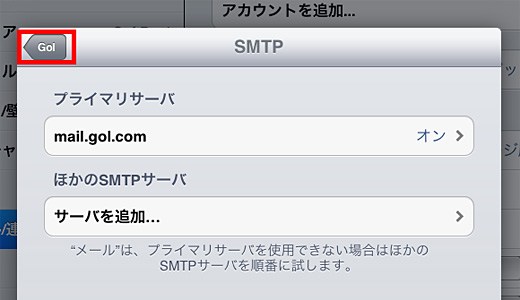
- 7.[詳細]をタップします。
-
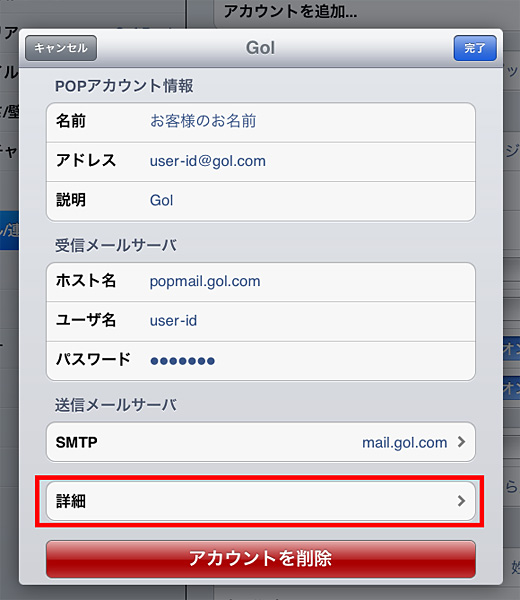
- 8.以下を参考に受信メールサーバー情報を確認し、(アカウントの名前)をタップします。
-
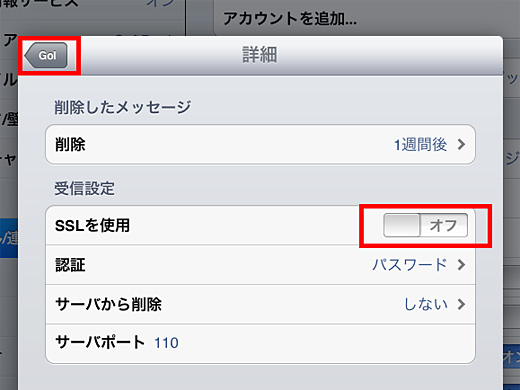
■削除したメッセージ
削除:1週間後(任意)
■受信設定
SSLを使用:オフ
認証:パスワード
サーバから削除:しない(任意)
サーバポート:110[完了]をタップし、設定確認終了になります。
- 設定内容確認

